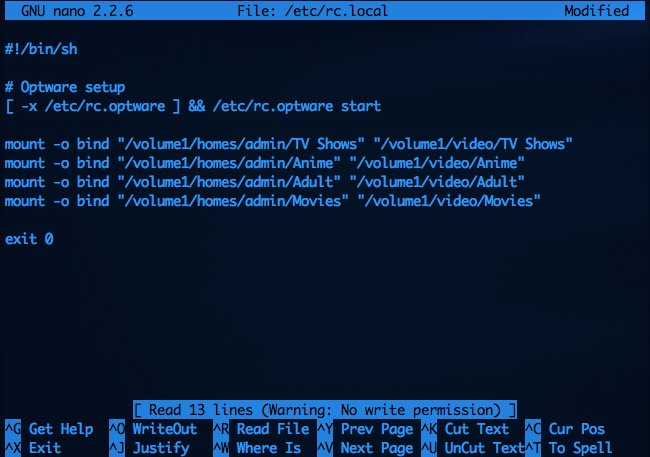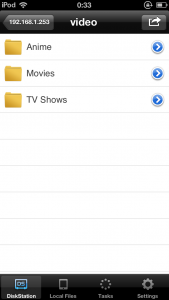
然而,以支援SMB protocol的app或者電腦access的話,在登入後要經過N重資料夾,非常不便。比較方便的方法,就把多媒體資料夾放在用NAS附帶(需額外下載/免費)Media Server自行產生的資料夾中,但在NAS內把檔案抄來抄去也不是一件過癮的事。
解決方案:把自己的多媒體資料夾mount在Media Server生成的資料夾中,經過支援WebDav、DLNA、UPnP或SMB的播放或檔案管理程式就能更快地access到────
在Web Manager中的Package Center(套件中心)安裝Media Server。
啟用Media Server。
Media Server會自行產生3個資料夾video、music、photo
以普通用戶或管理員身份通過SSH連接NAS。在用戶home directory新增多媒體資料夾,下面是例子:
mkdir "/volume1/homes/{user}/TV Shows"
mkdir "/volume1/homes/{user}/Anime"
mkdir "/volume1/homes/{user}/Movies"
mkdir "/volume1/homes/{user}/Music"
mkdir "/volume1/homes/{user}/Photos"
以root身份登入。在Media Server生成的三個資料夾中按home directory的設中新增同名的資料夾作為捷徑。
mkdir "/volume1/video/TV Shows" mkdir "/volume1/video/Anime" mkdir "/volume1/video/Movies"
以文字編輯程式(我選用nano,用IPKG安裝)打開 /etc/rc.local
nano /etc/rc.local
在rc.local中加入下面的指令:
mount -o bind "/volume1/homes/{user}/TV Shows" "/volume1/video/TV Shows"
mount -o bind "/volume1/homes/{user}/Anime" "/volume1/video/Anime"
mount -o bind "/volume1/homes/{user}/Movies" "/volume1/video/Movies"
mount -o bind "/volume1/homes/{user}/Music" "/volume1/music"
mount -o bind "/volume1/homes/{user}/Photos" "/volume1/photo"
重啟NAS後即成。